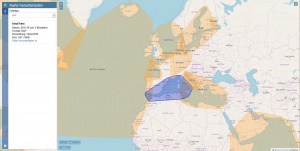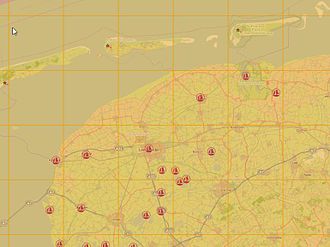OpenSeaMap-dev:De:Chart Download Layer: Unterschied zwischen den Versionen
Markus (Diskussion | Beiträge) (→Workaround für OL-2) |
Markus (Diskussion | Beiträge) |
||
| (2 dazwischenliegende Versionen von 2 Benutzern werden nicht angezeigt) | |||
| Zeile 4: | Zeile 4: | ||
[[File:MediEast.PNG|thumb|KAP Chart-Bundle]] | [[File:MediEast.PNG|thumb|KAP Chart-Bundle]] | ||
[[File:OpenSeaMap-Garmin-Charts-English.png|thumb|IMG Chart-Bundles]] | [[File:OpenSeaMap-Garmin-Charts-English.png|thumb|IMG Chart-Bundles]] | ||
| + | [[Datei:Download-Layer 2019-09.jpg|thumb|Download-Layer 2019]] | ||
== Formate == | == Formate == | ||
| Zeile 15: | Zeile 16: | ||
|- | |- | ||
| || || || [http://wiki.openstreetmap.org/wiki/OpenSeaMap_and_Garmin_nautical_chart_plotter IMG] | | || || || [http://wiki.openstreetmap.org/wiki/OpenSeaMap_and_Garmin_nautical_chart_plotter IMG] | ||
| − | | Garmin || || style="background-color:lightgreen" | v || derzeit nur über Fremdanbieter | + | | Garmin || || style="background-color:lightgreen" | v || nur mit FW <= 3.80, derzeit nur über Fremdanbieter |
|- | |- | ||
| || {{ok}} || {{ok}} || [http://wiki.openstreetmap.org/wiki/AT5-OpenSeaMap-Chart_for_Lowrance_Simrad_B&G AT5] | | || {{ok}} || {{ok}} || [http://wiki.openstreetmap.org/wiki/AT5-OpenSeaMap-Chart_for_Lowrance_Simrad_B&G AT5] | ||
| Navico: <br> Lowrance, Simrad, B&G || || style="background-color:lightgreen" | v || | | Navico: <br> Lowrance, Simrad, B&G || || style="background-color:lightgreen" | v || | ||
|- | |- | ||
| − | | | + | | {{ok}} || {{ok}} || {{ok}} || [http://wiki.openstreetmap.org/wiki/KAP-charts_from_OpenSeaMap KAP] |
| − | | Windows, iOS, Android || OpenCPN, WinNav || r || Chart-Bundles als Polygon, mit Boundingbox der Detailkarten | + | | Windows, iOS, Android || OpenCPN, WinNav || r || Chart-Bundles als Polygon, <s>mit Boundingbox der Detailkarten</s> |
|- | |- | ||
| || || || OBF || Android || OsmAnd || style="background-color:lightgreen" | v || | | || || || OBF || Android || OsmAnd || style="background-color:lightgreen" | v || | ||
| Zeile 29: | Zeile 30: | ||
| || || || MAP || Android || Locus, Orux || style="background-color:lightgreen" | v || | | || || || MAP || Android || Locus, Orux || style="background-color:lightgreen" | v || | ||
|- | |- | ||
| − | | | + | | {{ok}} || {{ok}} || {{ok}} || [http://wiki.openstreetmap.org/wiki/Locus#OpenSeaMap MBTiles] |
| − | | Windows, Android || Locus, WinNav || r || | + | | Windows, Android || Locus, WinNav || r || |
|- | |- | ||
| || || || .. || || || || | | || || || .. || || || || | ||
Aktuelle Version vom 9. Oktober 2019, 18:55 Uhr
Der Downoad-Layer bietet dem Benutzer eine interaktive geografische Auswahl der zur Verfügung stehenden Offline-Karten zur intuitiven Auswahl und zum direkten Download an
Inhaltsverzeichnis
Formate
Verfügbare Formate werden in einer Dropdown-Liste angeboten.
Dargestellt werden die Kartenpakete als gelber Polygon-Umriss.
Jeweils alle Pakete eines Formates.
| Layer | Hotel | Karten | Format | Gerät | App | r/v | Bemerkungen |
|---|---|---|---|---|---|---|---|
| IMG | Garmin | v | nur mit FW <= 3.80, derzeit nur über Fremdanbieter | ||||
| AT5 | Navico: Lowrance, Simrad, B&G |
v | |||||
| KAP | Windows, iOS, Android | OpenCPN, WinNav | r | Chart-Bundles als Polygon, | |||
| OBF | Android | OsmAnd | v | ||||
| MAP | Windows, iOS, Android | OpenCPN | v | ||||
| MAP | Android | Locus, Orux | v | ||||
| MBTiles | Windows, Android | Locus, WinNav | r | ||||
| .. |
Metadaten
Der Karten-Download-Layer bekommt die Metadaten zu Darstellung der Kartenumrisse aus einer Datei.
Jeder Kartenanbieter stellt eine entsprechende Datei zur Verfügung und aktualisiert sie regelmässig.
Dateiformat: GeoJSON
Die Metadaten zu einem Kartenpaket sollen als GeoJSON Datei vorliegen. Die Datei soll ein Feature-Objekt enthalten.
Die geometry Eigenschaft kann eine beliebige Geometrie aus dem GeoJSON Standard sein, die dem Nutzer einen Überblick über die enthaltenen Karten und Gebiete geben soll.
Die properties Eigenschaften sollten möglichst viele für den Nutzer sinnvolle Informationen enthalten. Folgende Eigenschaften sind standardisiert:
| Feld | Wert | Format | Erforderlich | Bemerkungen |
|---|---|---|---|---|
| name:en | Name des Paketes | string | * | in Englisch |
| name:XX | lokalisierter Name | string | de | XX: ISO 639-1 two-letter language code |
| format | Format der Kartendatei | string | * | siehe oben für Liste der Formate |
| version | Atlas-Version von AT5 | string | bei AT5 | v10 / v12 / v13 |
| app | Anwendung für die das Paket gedacht ist | string | ggf. als Liste | |
| app:url | URL zur Anwendung | string | Beschreibung der Anwendung im Wiki | |
| url | Download URL für das Paket | string | * | Vollständige URL zum Download |
| date | Datum der Datei | string | * | Datumsangabe nach ISO 8601. Kurzerklärung: https://www.w3.org/TR/NOTE-datetime |
| filesize | Dateigröße in Bytes | number | * | Abzeige in MB (für KAP) bzw. GB (wenn > 1 GB, für IMG, AT5, etc) |
Für AT5-Karten sind weitere Felder erforderlich:
| Feld | Wert | Format | Erforderlich | Bemerkungen |
|---|---|---|---|---|
| Atlas-Nr | a<10|12|13> | string | * | v10 / v12 / v13 |
| .. | string |
Beispiel
{
"type": "Feature",
"geometry": {
"type": "Polygon",
"coordinates": [
[
[0, 55.77657302],
[0, 40.97989807],
[-11.25, 40.97989807],
[-11.25, 55.77657302],
[0, 55.77657302]
]
]
},
"properties": {
"name:en": "Gulf of Biscay",
"name:de": "Golf von Biskaya",
"format": "KAP",
"app": "OpenCPN",
"app:url": "http://opencpn.org/ocpn/",
"url": "ftp://ftp5.gwdg.de/pub/misc/openstreetmap/openseamap/chartbundles/kap/OSM-OpenCPN-KAP2-GulfOfBiscay-20160515-1145.7z",
"date": "2016-05-17T20:59:00.000Z",
"filesize": 12345
}
}
Validierung
Überprüfung auf den GeoJSON Standard: http://geojsonlint.com/
Download
- Werkzeug "Karten-Download" auswählen
→ Vollbildkarte öffnet in z=4, alle Offline-Karten werden im Download-Layer angezeigt.
→ Im Downloadformular werden in einer Dropdownliste alle verfügbaren Formate plus "alle Karten" angezeigt. - Format auswählen
→ Nach Auswahl eines Formates werden nur noch die zugehörigen Offlinekarten im Layer angezeigt.
→ Nach Auswahl von "alle Karten" werden wieder (wie 1) alle Karten angezeigt.
→ MouseOver in Karte zeigt Metadaten zum Kartenausschnitt - Mit Mausklick auf Karte ein Karten-Paket auswählen.
→ ausgewählte Karte wird blau gefärbt
→ zeigt Karte mit Boundingbox existierender Karten im passenden Kartenformat
→ Im Downloadfenster wird angezeigt:
- Kartenname
- Dateigrösse
- Aktualisierungsdatum - Zielverzeichnis wählen
→ Download-Fortschrittsbalken bzw. Download-Dialog des OS.
Button "Download" und "Abbrechen"
→ bei Download: Karte ins Zielverzeichnis runterladen
→ bei Abbrechen: Tab schliessen, zurück zur OL2-Karte.
Für AT5-Karten muss das Formular entsprechend erweitert werden:
- 3 a: Auswahl der Atlas-Version (v10, v12, v13)
Mittelfristig könnte das Formular verbessert werden:
- 2 a: Gerät auswählen (Kartenplotter, Tablet/Betriebsystem, Marke/Typ des Gerätes aus Liste)
- 2 b: bei Tablet: installierte App bzw. Software aus Liste auswählen
- 3: Mehrfachauswahl mit <Strg>
- 4: Auswahl von Gerät/App speichern (Cookie?), und bei neuem Aufruf von "Karten-Download" anbieten.
Workaround für OL-2
Wir hatten folgendes besprochen:
Bis die OL-3 Karte fertig und einsatzbereit ist, soll der Download-Layer als einzelner OL-3/4 Layer laufen.
OL-2Vollbildkarte
Der neue Download-Layer auf OL-3/4 soll von der OL-2 Karte über das Menü "Werkzeuge" unter dem Menü-Punkt "Download" unter folgenden Sub-Punkten verlinkt sein:
| Menü | Bemerkungen |
|---|---|
| * Karten-Download | |
| * * AT5 (Lowrance Simrad, B&G) | |
| * * IMG (Garmin) | verlinkt zum OSM-Wiki (neuer Tab) |
| * * KAP (OpenCPN) |
Vom OL-3/4 Download-Layer soll man mit einem Klick wieder direkt zurück zur vorherigen Ansicht der OL-2 Vollbildkarte springen können.
OL-3/4 Download-Layer
Auf dem Download-Layer werden die Karten ja auf der Vollbildkarte ausgewählt. Es ist also nicht mehr erforderlich, sie zusätzlich als Liste anzuzeigen.
- Blaue Randleiste
- In der Menü-Spalte links ist die linke blaue Randleiste leer. (keine Layer, Suche, etc.)
- Zurück
- In der Menü-Spalte oben ein Schalter "Zurück zur Vollbildkarte", mit Link zur OL-2 Vollbildkarte.
- Kartentyp
- Unter dem Schalter steht ein geöffnetes DropDown-Feld "Karten-Typ", mit den Inhalten (derzeit):
Menü Bemerkungen * - alle - braucht man eher nicht * AT5 (Lorance, Simrad, B&G) * * AT5-v10 * * AT5-v12 * * AT5-v13 * KAP (OpenCPN)
- Auswahl Karten-Typ
- Bei Auswahl eines Karten-Typs schliesst das DropDown-Feld.
- Die entsprechenden Karten werden gefiltert, und grafisch mit ihrer Abdeckung und Kartenname im Download-Layer gezeigt.
- MouseOver
- Bei MouseOver wird der Umriss dunkelblau und fett gezeigt,
- die Fläche blau-transparent, und der Kartenname hervorgehoben.
- (wie bisher: http://opennauticalchart.org/)
- Mausklick
- Bei Mausklick in eine Karte
- soll links in der Menü-Spalte unter dem DropDown-Feld
- ein Fenster mit den entsprechenden Kartendaten erscheinen:
- - Name der Karte (hervorgehoben)
- - Datum der Karte
- - Typ ( KAP | AT5-v10 | AT5-v12 | AT5-v13 | ...)
- - Grösse der Datei
- und ein Schalter "Herunterladen".
- Hilfe
- In der Menü-Spalte brauchen wir noch ein blaues "i",
- das zu einer Wikiseite mit den verfügbaren Formaten und den dazu passenden Geräten und Navi-SW verlinkt.
- Und ein zusätzliches kontextsensitives blaues "i",
- das zu den OSM-Wikiseiten für KAP und AT5 verlinkt, mit den genauen Installationsanleitungen etc.
Idee: Download-Manager
Ein Downloadmanager könnte angeben:
- Liste der auf dem Gerät bereits vorhandenen Karten mit Download-Datum, Datum der aktuell angebotenen Karte, Dateigrösse
- --> Mehrfachauswahl zum Download
- --> Anzeige der Summe der Grössen der ausgewählen Dateien und der ungefähren Downloadzeit
Legacy
Von 2009 bis 2016 wurden Einzelkarten zum Runterladen angeboten.
Jeder Kartenumriss wurde mit einem gelben Rahmen dargestellt.
Per Klick konnte man eine Karte auswählen, diese wurde dann blau und zum Herunterladen freigegeben.
- Formate
- PNG (randlose Bilddatei)
- CAL (TTQV Kalibrierungsdatei)
- KAP (für OpenCPN)
- WCI (für SeaClear)
- KMZ (Keyhole Markup Language (KML gezippt) für Garmin oder Google)
- JPR (Fugawi Kalibrierungsdatei)
- Zoomlevel
- z=9 Übersichtskarte (MM-West/Ost)
- z=10 Übersichtskarte (Atlantik, Karibik, Biskaya, Jonisch, Aigais, ...)
- z=12 (Kanarische, Portugal, Korsika, Kanal-Inseln/Süd/Center/Nord, Nordsee-DE/DK, ...)
- z=14 Detailkarte (Küste, Binnenwasserstrassen, Seen, Häfen, Marinas)
- z=18 ?
- Es werden alle Zoomlevel gleichzeitig auf dem Layer dargestellt.
XML
<maps>
<map>
<name>Atlantic10</name>
<link> /Region/Atlantic/Atlantic10/ </link>
<category>2</category>
<latlon>
<north>30.7512777762578</north>
<south>4.21494314139065</south>
<east>-11.25</east>
<west>-67.5</west>
</latlon>
</map>
<map>
.
</map>
</maps>
| Tag | Anzahl | Bedeutung |
|---|---|---|
| name | 804 | Dateiname |
| link | 804 | Pfad: |
| category | 1: 0 2: 19 3: 3 4: 220 5: 2 6: 517 |
1: 2: 3: 4: 5: 6: |
| latlon | Boundingbox | |
| .. |